Search.search-settings.com Redirect
Was ist search.search-settings.com ?
Entwickler anwesend search.search-settings.com als „erstklassige“ Internet-Suchmaschine, die angeblich das Surferlebnis durch verbesserte Ergebnisse verbessert. Auf den ersten Blick, Diese Website kann ähnlich wie Google scheinen, Yahoo, Bing, und andere legitime Suchmaschinen. Daher glauben viele Benutzer, dass search.search-settings.com ist auch legitim und nützlich.
Diese Website wird mit einer betrügerischen Anwendung namens Search Settings beworben, die behauptet, Benutzern den Wechsel zwischen Suchmaschinen zu ermöglichen. Tatsächlich wurde Search Settings entwickelt, um Systeme heimlich zu infiltrieren, Webbrowser-Optionen zu ändern und verschiedene Benutzersysteminformationen aufzuzeichnen. Daher wird es als potenziell unerwünschtes Programm (PUP) und Browser-Hijacker eingestuft.
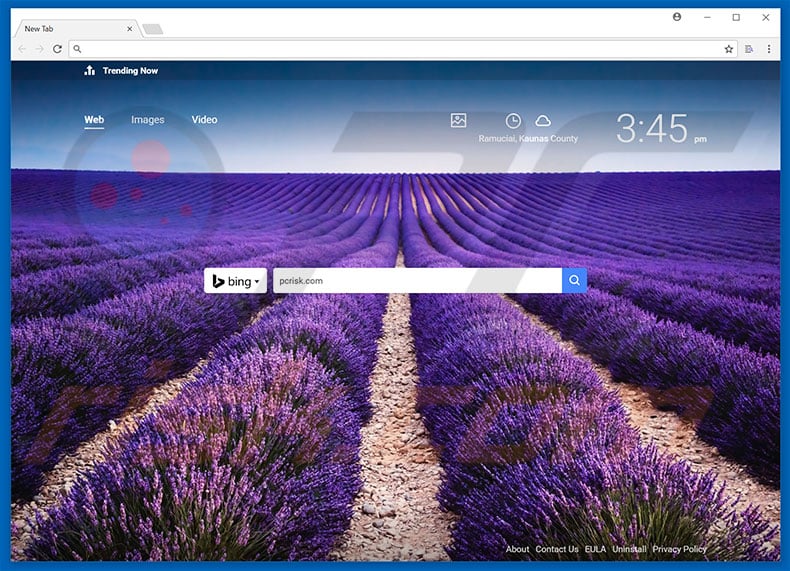
Untersuchungen zeigen, dass die Sucheinstellungen auf Internet Explorer, Google Chrome und Mozilla Firefox abzielen. Nach der Infiltration weist dieser WELPE die URL der neuen Registerkarte, die Standardsuchmaschine und die search.search-settings.com .
Diese Änderungen mögen unbedeutend erscheinen, Benutzer können Browser jedoch nicht in ihren vorherigen Zustand zurückversetzen – Sucheinstellungen weisen Browsereinstellungen neu zu, wenn versucht wird, sie zu ändern.
Daher wird es unmöglich, die oben genannten Änderungen rückgängig zu machen, und die Benutzer werden aufgefordert, sie zu besuchen search.search-settings.com wenn sie über die URL-Leiste suchen oder einfach einen neuen Browser-Tab öffnen. Dies verringert das Surferlebnis im Internet erheblich.
Darüber hinaus können Sucheinstellungen und search.search-settings.com zeichnet verschiedene Daten in Bezug auf Browsing-Aktivitäten auf, einschließlich IP-Adressen, besuchte URLs, angesehene Seiten und Suchanfragen.
Die Daten können private Details enthalten, die Entwickler verwenden, um ihre Einnahmen zu steigern – sie verkaufen sie an Dritte (möglicherweise Cyberkriminelle), die ebenfalls darauf abzielen, Einnahmen durch Missbrauch privater Informationen zu erzielen. Diese Situation kann zu ernsthaften Datenschutzproblemen oder sogar Identitätsdiebstahl führen.
Wenn Sie auf Weiterleitungen zur Suche stoßen.Sucheinstellungen.mit, Deinstallieren Sie den Browser-Hijacker Search Settings und besuchen Sie diese betrügerische Website nie wieder.
| Name | Sucheinstellungen Browserentführer |
| Bedrohungsart | Browser-Hijacker, Umleiten, Such-Hijacker, Symbolleiste, Unerwünschter neuer Tab |
| Symptome | Manipulierte Internetbrowser-Einstellungen (Startseite, Standard-Internetsuchmaschine, neue Registerkarteneinstellungen). Benutzer sind gezwungen, Hijacker-Website zu besuchen und suchen Sie im Internet mit ihren Suchmaschinen. |
| Verteilungsmethoden | Irreführende Popup-Anzeigen, kostenlose Software-Installationsprogramme (Bündelung), gefälschte Flash Player-Installationsprogramme. |
| Schaden | Internet-Browsing-Tracking (potenzielle Datenschutzprobleme), Anzeigen unerwünschter Anzeigen, Weiterleitungen zu zwielichtigen Websites. |
| Malware-Entfernung (Windows) |
Um mögliche Malware-Infektionen zu beseitigen, scannen Sie Ihren Computer mit legitimer Antivirensoftware. Unsere Sicherheitsforscher empfehlen die Verwendung von Combo Cleaner. |
Die Sucheinstellungen sind identisch mit der ausgewählten Suche und weisen viele Ähnlichkeiten mit dem schnellen E-Mail-Zugriff, dem kostenlosen Suchdienst, Shield Defense und Dutzenden anderer Browser-Hijacking-Anwendungen auf. Obwohl die meisten unterschiedliche Funktionen bieten, verhalten sie sich identisch. Behauptungen, ’nützliche Funktionen‘ bereitzustellen, sind lediglich Versuche, den Eindruck von Legitimität zu erwecken.
In der Tat sind Browser-Hijacker nur dazu gedacht, Einnahmen für die Entwickler zu generieren und keinen Wert für normale Benutzer zu liefern. Sucheinstellungen und andere ähnliche Programme dienen dazu, andere Websites zu bewerben (indem unerwünschte Weiterleitungen verursacht werden) und Informationen aufzuzeichnen (die hauptsächlich an Dritte verkauft werden).
Die meisten beworbenen Websites sind gefälschte Suchmaschinen, die mit Dutzenden von Anzeigen gefüllt sind, die für den Benutzer irrelevant sind. Darüber hinaus generieren diese Websites gefälschte Suchergebnisse.
Aufdringliche Werbung und gefälschte Ergebnisse können zu bösartigen Websites führen. Darüber hinaus aktivieren die Anzeigen häufig Skripte zum Herunterladen und Installieren von Malware. Daher stellen gefälschte Suchmaschinen eine direkte Bedrohung für die Sicherheit der Benutzer beim Surfen im Internet dar.
Wie hat search.search-settings.com auf meinem Computer installieren?
Search Settings hat eine offizielle Promotion-Website, aber es wird auch mit einer betrügerischen Marketing-Methode namens „Bündelung“ (Stealth-Installation von Anwendungen von Drittanbietern mit regulären Software / Apps) vermehrt. Entwickler wissen, dass Benutzer häufig die Download- / Installationsprozesse beschleunigen und Schritte überspringen.
Daher sind gebündelte Apps in den Optionen „Benutzerdefiniert / Erweitert“ dieser Verfahren verborgen. Wie oben erwähnt, wird Malware (wie PUPs) häufig über aufdringliche Werbung verbreitet. Wenn Sie also die Download- / Installationsprozesse beschleunigen und auf Anzeigen klicken, werden die Systeme dem Risiko verschiedener Infektionen ausgesetzt und die Privatsphäre der Benutzer wird beeinträchtigt.
Wie vermeide ich die Installation potenziell unerwünschter Anwendungen?
Die Hauptgründe für Computerinfektionen sind schlechtes Wissen und unvorsichtiges Verhalten. PUPs werden mit der oben genannten Bündelungsmethode vermehrt, und aufdringliche Anzeigen. Beschleunigen Sie daher niemals den Download- oder Installationsprozess. Analysieren Sie sorgfältig alle Prozesse mit den Einstellungen „Benutzerdefiniert“ oder „Erweitert“ und brechen Sie alle zusätzlich enthaltenen Programme ab.
Wählen Sie nach Möglichkeit den direkten Download-Link, anstatt Download-Tools von Drittanbietern zu verwenden. Seien Sie außerdem vorsichtig und vermeiden Sie es, auf Anzeigen zu klicken. Die meisten aufdringlichen Anzeigen erscheinen echt und es ist sehr schwierig festzustellen, ob sie von der besuchten Website stammen. Gehen Sie kein Risiko ein, indem Sie darauf klicken. Der Schlüssel zur Computersicherheit ist Vorsicht.
Website Förderung Sucheinstellungen Browser-Hijacker:
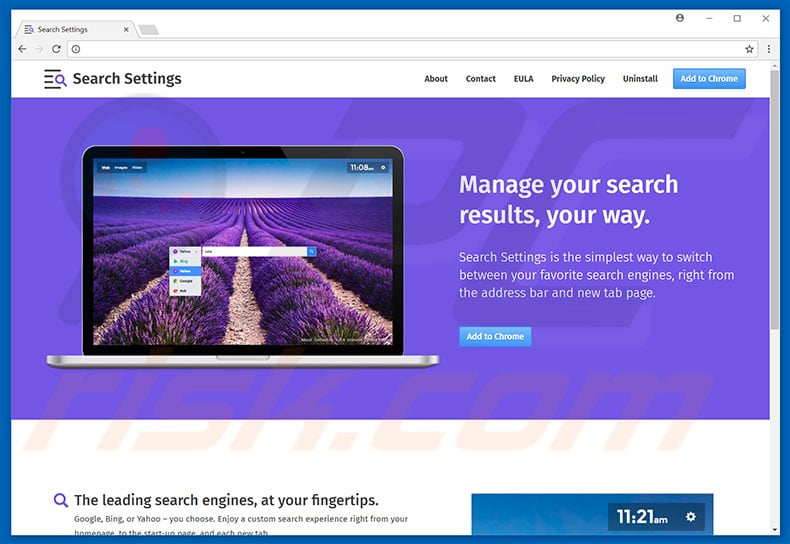
Sofortige automatische Malware-Entfernung:Die manuelle Entfernung einer Bedrohung kann ein langer und komplizierter Prozess sein, der fortgeschrittene Computerkenntnisse voraussetzt. Combo Cleaner ist ein professionelles, automatische Malware-Entfernungstool, das zur Entfernung von Malware empfohlen wird. Laden Sie es herunter, indem Sie auf die Schaltfläche unten klicken:
▼ Combo Cleanerdurch das Herunterladen einer auf dieser Website aufgeführten Software stimmen Sie unseren Datenschutzbestimmungen und Nutzungsbedingungen zu. Um das Produkt mit vollem Funktionsumfang nutzen zu können, müssen Sie eine Lizenz für Combo Cleaner erwerben. 7 tage kostenlose Testversion verfügbar. Combo Cleaner gehört und wird betrieben von Rcs Lt, der Muttergesellschaft von PCRisk.com lesen Sie mehr.
Schnellmenü:
- Was ist search.search-settings.com ?
- SCHRITT 1. Deinstallieren Sie die Anwendung Search Settings über die Systemsteuerung.
- SCHRITT 2. Suche entfernen.Sucheinstellungen.com-Weiterleitung von Internet Explorer.
- SCHRITT 3. Entfernen Search Settings Browserentführer von Google Chrome.
- SCHRITT 4. Entfernen search.search-settings.com homepage und Standardsuchmaschine von Mozilla Firefox.
- SCHRITT 5. Entfernen search.search-settings.com von Safari umleiten.
- SCHRITT 6. Entfernen Sie Rogue-Plug-Ins von Microsoft Edge.
Sucheinstellungen Browser-Hijacker entfernen:
Windows 11 Benutzer:

Klicken Sie mit der rechten Maustaste auf das Startsymbol und wählen Sie Apps und Funktionen aus. Suchen Sie im geöffneten Fenster nach der Anwendung, die Sie deinstallieren möchten, klicken Sie nach dem Auffinden auf die drei vertikalen Punkte und wählen Sie Deinstallieren.
Windows 10 Benutzer:

Klicken Sie mit der rechten Maustaste in die untere linke Ecke des Bildschirms und wählen Sie im Schnellzugriffsmenü Systemsteuerung. Wählen Sie im geöffneten Fenster Programme und Funktionen.
Benutzer von Windows 7:

Klicken Sie auf Start (Windows-Logo in der unteren linken Ecke Ihres Desktops) und wählen Sie Systemsteuerung. Suchen Sie Programme und klicken Sie auf Programm deinstallieren.
Benutzer von macOS (OSX):

Klicken Sie auf Finder, wählen Sie im geöffneten Bildschirm Anwendungen aus. Ziehen Sie die App aus dem Ordner Programme in den Papierkorb (in Ihrem Dock), klicken Sie mit der rechten Maustaste auf das Papierkorbsymbol und wählen Sie Papierkorb leeren.

Im Programme deinstallieren Fenster: Suchen Sie nach kürzlich installierten verdächtigen Anwendungen (z.B. „Search Settings“), wählen Sie diese Einträge aus und klicken Sie auf „Deinstallieren“ oder „Entfernen“.
Nach der Deinstallation der potenziell unerwünschten Programme, die Browser-Weiterleitungen search.search-settings.com website, scannen Sie Ihren Computer auf verbleibende unerwünschte Komponenten. Verwenden Sie zum Scannen Ihres Computers die empfohlene Software zum Entfernen von Malware.
Search Settings Browser-Hijacker Entfernung von Internet-Browsern:
Video zeigt, wie Browser-Umleitungen zu entfernen:
Entfernen Sie schädliche Add-ons von Internet Explorer:

Klicken Sie auf das Zahnradsymbol ![]() (in der oberen rechten Ecke von Internet Explorer) und wählen Sie „Add-Ons verwalten“. Suchen Sie nach kürzlich installierten verdächtigen Erweiterungen, wählen Sie diese Einträge aus und klicken Sie auf „Entfernen“.
(in der oberen rechten Ecke von Internet Explorer) und wählen Sie „Add-Ons verwalten“. Suchen Sie nach kürzlich installierten verdächtigen Erweiterungen, wählen Sie diese Einträge aus und klicken Sie auf „Entfernen“.
Ändern Sie Ihre Homepage:

Klicken Sie auf das „Zahnrad“ -Symbol ![]() (in der oberen rechten Ecke von Internet Explorer), wählen Sie „Internetoptionen“, im geöffneten Fenster entfernen Sie hxxp://search.search-settings.com und geben Sie Ihre bevorzugte Domain ein, die sich jedes Mal öffnet, wenn Sie Internet Explorer starten. Sie können auch about: blank eingeben, um eine leere Seite zu öffnen, wenn Sie Internet Explorer starten.
(in der oberen rechten Ecke von Internet Explorer), wählen Sie „Internetoptionen“, im geöffneten Fenster entfernen Sie hxxp://search.search-settings.com und geben Sie Ihre bevorzugte Domain ein, die sich jedes Mal öffnet, wenn Sie Internet Explorer starten. Sie können auch about: blank eingeben, um eine leere Seite zu öffnen, wenn Sie Internet Explorer starten.
Ändern Sie Ihre Standardsuchmaschine:

Klicken Sie auf das „Zahnrad“ -Symbol ![]() (in der oberen rechten Ecke von Internet Explorer) und wählen Sie „Add-Ons verwalten“. Im geöffneten Fenster wählen Sie „Search Providers“, legen Sie „Google“, „Bing“, oder jede andere bevorzugte Suchmaschine als Ihren Standard fest und entfernen Sie dann „search-settings“.
(in der oberen rechten Ecke von Internet Explorer) und wählen Sie „Add-Ons verwalten“. Im geöffneten Fenster wählen Sie „Search Providers“, legen Sie „Google“, „Bing“, oder jede andere bevorzugte Suchmaschine als Ihren Standard fest und entfernen Sie dann „search-settings“.
Optionale Methode:
Wenn Sie weiterhin Probleme mit der Entfernung von search settings Browserentführer haben, können Sie Ihre Internet Explorer Einstellungen auf Standard zurücksetzen.
Benutzer von Windows XP: Klicken Sie auf Start, klicken Sie auf Ausführen, geben Sie im geöffneten Fenster inetcpl ein.cpl Klicken Sie im geöffneten Fenster auf die Registerkarte Erweitert und dann auf Zurücksetzen.

Benutzer von Windows Vista und Windows 7: Klicken Sie auf das Windows-Logo und geben Sie im Feld Suche starten inetcpl ein.cpl und klicken Sie auf enter. Klicken Sie im geöffneten Fenster auf die Registerkarte Erweitert und dann auf Zurücksetzen.

Windows 8-Benutzer: Öffnen Sie den Internet Explorer und klicken Sie auf das Zahnradsymbol. Wählen Sie Internetoptionen.

Wählen Sie im geöffneten Fenster die Registerkarte Erweitert.

Klicken Sie auf die Schaltfläche Zurücksetzen.

Bestätigen Sie, dass Sie die Internet Explorer-Einstellungen auf die Standardeinstellungen zurücksetzen möchten, indem Sie auf die Schaltfläche Zurücksetzen klicken.

Schädliche Erweiterungen von Google Chrome entfernen:

Klicken Sie auf das Chrome-Menüsymbol ![]() (in der oberen rechten Ecke von Google Chrome), wählen Sie „Weitere Tools“ und klicken Sie auf „Erweiterungen“. Suchen Sie „Sucheinstellungen“ und andere kürzlich installierte verdächtige Browser-Add-Ons, wählen Sie diese Einträge aus und klicken Sie auf das Papierkorbsymbol.
(in der oberen rechten Ecke von Google Chrome), wählen Sie „Weitere Tools“ und klicken Sie auf „Erweiterungen“. Suchen Sie „Sucheinstellungen“ und andere kürzlich installierte verdächtige Browser-Add-Ons, wählen Sie diese Einträge aus und klicken Sie auf das Papierkorbsymbol.
Ändern Sie Ihre Homepage:

Auf das Chrome-Menüsymbol ![]() (in der oberen rechten Ecke von Google Chrome) und wählen Sie „Einstellungen“. Suchen Sie im Abschnitt „Beim Start“ nach einer Browser-Hijacker-URL (hxxp://www.search.search-settings.com) unter der Option „Öffnen Sie eine bestimmte oder eine Reihe von Seiten“. Falls vorhanden, klicken Sie auf das Symbol mit den drei vertikalen Punkten und wählen Sie „Entfernen“.
(in der oberen rechten Ecke von Google Chrome) und wählen Sie „Einstellungen“. Suchen Sie im Abschnitt „Beim Start“ nach einer Browser-Hijacker-URL (hxxp://www.search.search-settings.com) unter der Option „Öffnen Sie eine bestimmte oder eine Reihe von Seiten“. Falls vorhanden, klicken Sie auf das Symbol mit den drei vertikalen Punkten und wählen Sie „Entfernen“.
Ändern Sie Ihre Standardsuchmaschine:

So ändern Sie Ihre Standardsuchmaschine in Google Chrome: Klicken Sie auf das Chrome-Menüsymbol ![]() (in der oberen rechten Ecke von Google Chrome), wählen Sie „Einstellungen“, klicken Sie im Abschnitt „Suchmaschine“ auf „Suchmaschinen verwalten“…Suchen Sie in der geöffneten Liste nach „Sucheinstellungen“, wenn Sie auf die drei vertikalen Punkte in der Nähe dieser URL klicken und „Aus Liste entfernen“ auswählen.
(in der oberen rechten Ecke von Google Chrome), wählen Sie „Einstellungen“, klicken Sie im Abschnitt „Suchmaschine“ auf „Suchmaschinen verwalten“…Suchen Sie in der geöffneten Liste nach „Sucheinstellungen“, wenn Sie auf die drei vertikalen Punkte in der Nähe dieser URL klicken und „Aus Liste entfernen“ auswählen.
Optionale Methode:
Wenn Sie weiterhin Probleme mit der Entfernung von search settings Browserentführer haben, setzen Sie die Einstellungen Ihres Google Chrome Browsers zurück. Klicken Sie auf das Chrome-Menüsymbol ![]() (in der oberen rechten Ecke von Google Chrome) und wählen Sie Einstellungen. Scrollen Sie zum unteren Bildschirmrand. Klicken Sie auf den Link Erweitert….
(in der oberen rechten Ecke von Google Chrome) und wählen Sie Einstellungen. Scrollen Sie zum unteren Bildschirmrand. Klicken Sie auf den Link Erweitert….

Klicken Sie nach dem Scrollen zum unteren Bildschirmrand auf die Schaltfläche Zurücksetzen (Einstellungen auf die ursprünglichen Standardeinstellungen zurücksetzen).

Bestätigen Sie im geöffneten Fenster, dass Sie die Google Chrome-Einstellungen auf die Standardeinstellungen zurücksetzen möchten, indem Sie auf die Schaltfläche Zurücksetzen klicken.

Entfernen Sie schädliche Plug-Ins von Mozilla Firefox:

Klicken Sie auf das Firefox-Menü ![]() (in der oberen rechten Ecke des Hauptfensters) und wählen Sie „Add-Ons“. Klicken Sie auf „Erweiterungen“ und entfernen Sie „Sucheinstellungen“ und alle anderen kürzlich installierten Browser-Plug-Ins.
(in der oberen rechten Ecke des Hauptfensters) und wählen Sie „Add-Ons“. Klicken Sie auf „Erweiterungen“ und entfernen Sie „Sucheinstellungen“ und alle anderen kürzlich installierten Browser-Plug-Ins.
Ändern Sie Ihre Homepage:

Um Ihre Homepage zurückzusetzen, klicken Sie auf das Firefox-Menü ![]() (in der oberen rechten Ecke des Hauptfensters), wählen Sie dann „Optionen“, entfernen Sie im geöffneten Fenster hxxp://search.search-settings.com und geben Sie Ihre bevorzugte Domain ein, die sich jedes Mal öffnet, wenn Sie Mozilla Firefox starten.
(in der oberen rechten Ecke des Hauptfensters), wählen Sie dann „Optionen“, entfernen Sie im geöffneten Fenster hxxp://search.search-settings.com und geben Sie Ihre bevorzugte Domain ein, die sich jedes Mal öffnet, wenn Sie Mozilla Firefox starten.
Ändern Sie Ihre Standardsuchmaschine:

In die URL-Adressleiste about:config ein und drücken Sie die Eingabetaste.
Klicken Sie auf „Ich werde vorsichtig sein, versprochen!“.
Geben Sie im Suchfilter oben Folgendes ein: „search.search-settings.com „
Klicken Sie mit der rechten Maustaste auf die gefundenen Einstellungen und wählen Sie „Zurücksetzen“, um die Standardwerte wiederherzustellen.
Optionale Methode:
Computerbenutzer, die Probleme mit der Entfernung von search settings Browserentführer haben, können ihre Mozilla Firefox Einstellungen zurücksetzen.
Öffnen Sie Mozilla Firefox, klicken Sie in der oberen rechten Ecke des Hauptfensters auf das Firefox-Menü, ![]() Klicken Sie im geöffneten Menü auf Hilfe.
Klicken Sie im geöffneten Menü auf Hilfe.

Wählen Sie Informationen zur Fehlerbehebung.

Klicken Sie im geöffneten Fenster auf die Schaltfläche Firefox aktualisieren.

Bestätigen Sie im geöffneten Fenster, dass Sie die Mozilla Firefox-Einstellungen auf die Standardeinstellungen zurücksetzen möchten, indem Sie auf die Schaltfläche Firefox aktualisieren klicken.

Entfernen Sie schädliche Erweiterungen von Safari:

Stellen Sie sicher, dass Ihr Safari-Browser aktiv ist, und klicken Sie auf das Safari-Menü…

Im Fenster Einstellungen wählen Sie die Registerkarte Erweiterungen. Suchen Sie nach kürzlich installierten verdächtigen Erweiterungen und deinstallieren Sie sie.

Wählen Sie im Einstellungsfenster die Registerkarte Allgemein und stellen Sie sicher, dass Ihre Homepage auf eine bevorzugte URL eingestellt ist.

Wählen Sie im Fenster Einstellungen die Registerkarte Suchen und stellen Sie sicher, dass Ihre bevorzugte Internetsuchmaschine ausgewählt ist.
Optionale Methode:
Stellen Sie sicher, dass Ihr Safari-Browser aktiv ist, und klicken Sie auf das Safari-Menü. Wählen Sie im Dropdown-Menü Verlauf und Website-Daten löschen…

Wählen Sie im geöffneten Fenster den gesamten Verlauf aus und klicken Sie auf die Schaltfläche Verlauf löschen.

Entfernen Sie schädliche Erweiterungen von Microsoft Edge:

Klicken Sie auf das Edge-Menüsymbol ![]() (in der oberen rechten Ecke von Microsoft Edge) und wählen Sie „Erweiterungen“. Suchen Sie alle kürzlich installierten verdächtigen Browser-Add-Ons und entfernen Sie sie.
(in der oberen rechten Ecke von Microsoft Edge) und wählen Sie „Erweiterungen“. Suchen Sie alle kürzlich installierten verdächtigen Browser-Add-Ons und entfernen Sie sie.
Ändern Sie Ihre Homepage und neue Tab-Einstellungen:

Klicken Sie auf das Edge-Menüsymbol ![]() (in der oberen rechten Ecke von Microsoft Edge) und wählen Sie „Einstellungen“. Suchen Sie im Abschnitt „Beim Start“ nach dem Namen des Browser-Hijackers und klicken Sie auf „Deaktivieren“.
(in der oberen rechten Ecke von Microsoft Edge) und wählen Sie „Einstellungen“. Suchen Sie im Abschnitt „Beim Start“ nach dem Namen des Browser-Hijackers und klicken Sie auf „Deaktivieren“.
Ändern Sie Ihre Standard-Internet-Suchmaschine:

So ändern Sie Ihre Standardsuchmaschine in Microsoft Edge: Klicken Sie auf das Edge-Menüsymbol ![]() (in der oberen rechten Ecke von Microsoft Edge), wählen Sie „Datenschutz und Dienste“, scrollen Sie zum Ende der Seite und wählen Sie „Adressleiste“. Suchen Sie im Abschnitt „In der Adressleiste verwendete Suchmaschinen“ nach dem Namen der unerwünschten Internetsuchmaschine. Alternativ können Sie auf „Suchmaschinen verwalten“ klicken und im geöffneten Menü nach unerwünschten Internetsuchmaschinen suchen. Klicken Sie auf das Puzzlesymbol
(in der oberen rechten Ecke von Microsoft Edge), wählen Sie „Datenschutz und Dienste“, scrollen Sie zum Ende der Seite und wählen Sie „Adressleiste“. Suchen Sie im Abschnitt „In der Adressleiste verwendete Suchmaschinen“ nach dem Namen der unerwünschten Internetsuchmaschine. Alternativ können Sie auf „Suchmaschinen verwalten“ klicken und im geöffneten Menü nach unerwünschten Internetsuchmaschinen suchen. Klicken Sie auf das Puzzlesymbol ![]() in der Nähe und wählen Sie „Deaktivieren“.
in der Nähe und wählen Sie „Deaktivieren“.
Optionale Methode:
Falls Sie weiterhin Probleme mit der Entfernung von ![]() (in der oberen rechten Ecke von Microsoft Edge) und wählen Sie Einstellungen.
(in der oberen rechten Ecke von Microsoft Edge) und wählen Sie Einstellungen.

Wählen Sie im geöffneten Menü Einstellungen die Option Einstellungen zurücksetzen.

Wählen Sie Einstellungen auf ihre Standardwerte wiederherstellen aus. Bestätigen Sie im geöffneten Fenster, dass Sie die Microsoft Edge-Einstellungen auf die Standardeinstellungen zurücksetzen möchten, indem Sie auf die Schaltfläche Zurücksetzen klicken.

- Wenn dies nicht geholfen hat, befolgen Sie diese alternativen Anweisungen zum Zurücksetzen des Microsoft Edge-Browsers.
Zusammenfassung:
 Ein Browser-Hijacker ist eine Art Adware-Infektion, die die Einstellungen des Internetbrowsers ändert, indem die Startseite und die Standardeinstellungen der Internetsuchmaschine einer anderen (unerwünschten) Website-URL zugewiesen werden. Häufig infiltriert diese Art von Adware Betriebssysteme durch kostenlose Software-Downloads. Wenn Ihr Download von einem Download-Client verwaltet wird, stellen Sie sicher, dass Sie Angebote zur Installation beworbener Symbolleisten oder Anwendungen ablehnen, die Ihre Homepage und die Standardeinstellungen für Internetsuchmaschinen ändern möchten.
Ein Browser-Hijacker ist eine Art Adware-Infektion, die die Einstellungen des Internetbrowsers ändert, indem die Startseite und die Standardeinstellungen der Internetsuchmaschine einer anderen (unerwünschten) Website-URL zugewiesen werden. Häufig infiltriert diese Art von Adware Betriebssysteme durch kostenlose Software-Downloads. Wenn Ihr Download von einem Download-Client verwaltet wird, stellen Sie sicher, dass Sie Angebote zur Installation beworbener Symbolleisten oder Anwendungen ablehnen, die Ihre Homepage und die Standardeinstellungen für Internetsuchmaschinen ändern möchten.




